1、首先点击桌面左下角的【开始】按钮展开程序列表,步骤截图如下所示:
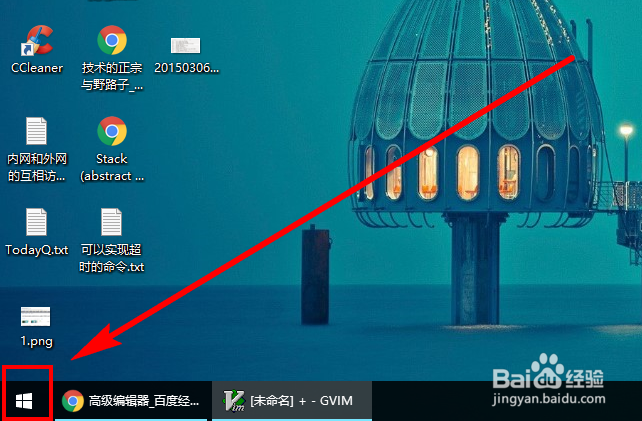
2、在展开的程序列表中,找到并点击【日历】磁贴,步骤截图如下所示:

3、可以看到默认的情况下的日历,只是显示日期和周几,没有任何节假日和二十四节气等的信息,步骤截图如下所示:

4、点击界面左下角的【更多日历】按钮,步骤截图如下所示:

5、滚动展开的日历列表到最底部,勾选上【中国】,步骤截图如下所示:

6、此时我们就可以看到在日期的下面多出了一些信息,有节假日、有二十四节气,是不是很方便,赶快动手设置一下吧!

7、Win10【日历】还有其它实用的用途,比如定时通知,提醒重要日程安排,详细操作请参考下面的这篇经验:

